লেখক:
Frank Hunt
সৃষ্টির তারিখ:
11 মার্চ 2021
আপডেটের তারিখ:
1 জুলাই 2024
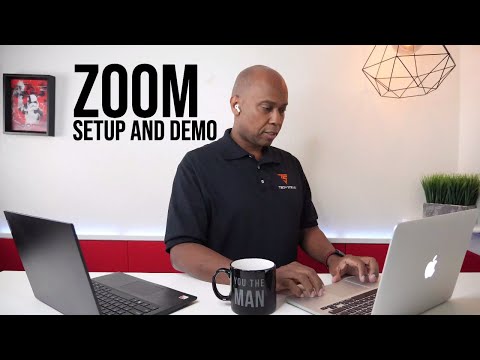
কন্টেন্ট
- পদক্ষেপ
- 4 এর 1 পদ্ধতি: পাসওয়ার্ড একটি মাইক্রোসফ্ট ওয়ার্ড ডকুমেন্টকে সুরক্ষিত করে (উইন্ডোজ এবং ম্যাক)
- 4 এর পদ্ধতি 2: আউটলুকের এনক্রিপ্ট করা বার্তাগুলিতে ফাইলগুলি সংযুক্ত করুন (উইন্ডোজ এবং ম্যাক)
- 4 এর পদ্ধতি 3: ইপিএস (উইন্ডোজ) দিয়ে একটি দস্তাবেজ এনক্রিপ্ট করুন
- 4 এর 4 পদ্ধতি: ডিস্ক ইউটিলিটি (ম্যাক) সহ নথিগুলি এনক্রিপ্ট করুন
এই উইকিও আপনাকে উইন্ডোজ বা ম্যাকোজে অন্যদের সাথে কীভাবে গুরুত্বপূর্ণ দস্তাবেজগুলি নিরাপদে ভাগ করতে হয় তা শিখায়।
পদক্ষেপ
4 এর 1 পদ্ধতি: পাসওয়ার্ড একটি মাইক্রোসফ্ট ওয়ার্ড ডকুমেন্টকে সুরক্ষিত করে (উইন্ডোজ এবং ম্যাক)
 মাইক্রোসফ্ট ওয়ার্ডে নথিটি খুলুন। এটির দ্রুততম উপায় হ'ল ফাইলের নামটিতে ডাবল-ক্লিক করা।
মাইক্রোসফ্ট ওয়ার্ডে নথিটি খুলুন। এটির দ্রুততম উপায় হ'ল ফাইলের নামটিতে ডাবল-ক্লিক করা।  মেনুতে ক্লিক করুন ফাইল. এটি উইন্ডোর উপরের বাম কোণে (বা কোনও ম্যাকের মেনু বারে)।
মেনুতে ক্লিক করুন ফাইল. এটি উইন্ডোর উপরের বাম কোণে (বা কোনও ম্যাকের মেনু বারে)।  ক্লিক করুন তথ্য.
ক্লিক করুন তথ্য. ক্লিক করুন দলিল রক্ষা করুন.
ক্লিক করুন দলিল রক্ষা করুন. ক্লিক করুন পাসওয়ার্ড সহ এনক্রিপ্ট করুন.
ক্লিক করুন পাসওয়ার্ড সহ এনক্রিপ্ট করুন. নথির জন্য পাসওয়ার্ড তৈরি এবং নিশ্চিত করুন। আপনার ডকুমেন্টটি সুরক্ষিত করবে এমন পাসওয়ার্ড টাইপ এবং নিশ্চিত করতে অন-স্ক্রীন নির্দেশাবলী অনুসরণ করুন।
নথির জন্য পাসওয়ার্ড তৈরি এবং নিশ্চিত করুন। আপনার ডকুমেন্টটি সুরক্ষিত করবে এমন পাসওয়ার্ড টাইপ এবং নিশ্চিত করতে অন-স্ক্রীন নির্দেশাবলী অনুসরণ করুন।  ফাইলটি সংরক্ষণ করুন। মেনুতে ক্লিক করুন ফাইল এবং নির্বাচন করুন সংরক্ষণ আপনার দস্তাবেজের নতুন সংস্করণ সংরক্ষণ করতে।
ফাইলটি সংরক্ষণ করুন। মেনুতে ক্লিক করুন ফাইল এবং নির্বাচন করুন সংরক্ষণ আপনার দস্তাবেজের নতুন সংস্করণ সংরক্ষণ করতে।  অন্যদের সাথে দস্তাবেজটি ভাগ করুন। এখন ফাইলটি পাসওয়ার্ড সুরক্ষিত, আপনি এটি বিভিন্ন উপায়ে প্রেরণ করতে পারেন:
অন্যদের সাথে দস্তাবেজটি ভাগ করুন। এখন ফাইলটি পাসওয়ার্ড সুরক্ষিত, আপনি এটি বিভিন্ন উপায়ে প্রেরণ করতে পারেন: - Gmail, আউটলুক বা ম্যাক মেলের কোনও ইমেল বার্তায় দস্তাবেজটি সংযুক্ত করুন।
- গুগল ড্রাইভ, আইক্লাউড ড্রাইভ বা ড্রপবক্সের মতো ক্লাউড ড্রাইভে ফাইল যুক্ত করুন।
4 এর পদ্ধতি 2: আউটলুকের এনক্রিপ্ট করা বার্তাগুলিতে ফাইলগুলি সংযুক্ত করুন (উইন্ডোজ এবং ম্যাক)
 আপনার পিসি বা ম্যাকে আউটলুক খুলুন। এটি সাধারণত হয় সব অ্যাপ্লিকেশান উইন্ডোজ স্টার্ট মেনু থেকে এবং ফোল্ডারে প্রোগ্রাম ম্যাকোজে
আপনার পিসি বা ম্যাকে আউটলুক খুলুন। এটি সাধারণত হয় সব অ্যাপ্লিকেশান উইন্ডোজ স্টার্ট মেনু থেকে এবং ফোল্ডারে প্রোগ্রাম ম্যাকোজে  ক্লিক করুন নতুন ইমেইল. এটি উইন্ডোর উপরের বামে খাম আইকন।
ক্লিক করুন নতুন ইমেইল. এটি উইন্ডোর উপরের বামে খাম আইকন।  মেনুতে ক্লিক করুন ফাইল. এটি পর্দার উপরের বাম কোণে অবস্থিত।
মেনুতে ক্লিক করুন ফাইল. এটি পর্দার উপরের বাম কোণে অবস্থিত। - আপনি যদি আউটলুক 2010 ব্যবহার করেন তবে এ ক্লিক করুন বিকল্পগুলিমেনু এবং নির্বাচন করুন আরও বিকল্প.
 ক্লিক করুন সম্পত্তি. আপনি যদি আউটলুক 2010 এর সাথে কাজ করছেন তবে পরবর্তী পদক্ষেপে যান।
ক্লিক করুন সম্পত্তি. আপনি যদি আউটলুক 2010 এর সাথে কাজ করছেন তবে পরবর্তী পদক্ষেপে যান।  ক্লিক করুন নিরাপত্তা বিন্যাস.
ক্লিক করুন নিরাপত্তা বিন্যাস. "বার্তা সামগ্রী এবং সংযুক্তিগুলি এনক্রিপ্ট করুন" এর পাশের বক্সটি চেক করুন।
"বার্তা সামগ্রী এবং সংযুক্তিগুলি এনক্রিপ্ট করুন" এর পাশের বক্সটি চেক করুন। ক্লিক করুন ঠিক আছে. এই বার্তাটি এখন এনক্রিপ্ট করা হয়েছে।
ক্লিক করুন ঠিক আছে. এই বার্তাটি এখন এনক্রিপ্ট করা হয়েছে।  ক্লিক করুন শাট ডাউন. এখন যখন এনক্রিপশন সেটিংস সেট করা আছে, আপনি বার্তাটি তৈরি করতে পারেন।
ক্লিক করুন শাট ডাউন. এখন যখন এনক্রিপশন সেটিংস সেট করা আছে, আপনি বার্তাটি তৈরি করতে পারেন।  প্রাপক, বিষয় এবং বার্তা লিখুন।
প্রাপক, বিষয় এবং বার্তা লিখুন। ক্লিক করুন ফাইল সংযুক্ত. এটি নতুন বার্তার শীর্ষে পেপারক্লিপ আইকন। এটি আপনার কম্পিউটারের ফাইল ব্রাউজারটি খুলবে।
ক্লিক করুন ফাইল সংযুক্ত. এটি নতুন বার্তার শীর্ষে পেপারক্লিপ আইকন। এটি আপনার কম্পিউটারের ফাইল ব্রাউজারটি খুলবে।  সংযুক্তিটি নির্বাচন করুন এবং ক্লিক করুন খোলা. এটি বার্তায় ফাইল যুক্ত করে।
সংযুক্তিটি নির্বাচন করুন এবং ক্লিক করুন খোলা. এটি বার্তায় ফাইল যুক্ত করে।  ক্লিক করুন পাঠাতে. বার্তাটি প্রাপকের কাছে প্রেরণ করা হবে।
ক্লিক করুন পাঠাতে. বার্তাটি প্রাপকের কাছে প্রেরণ করা হবে।
4 এর পদ্ধতি 3: ইপিএস (উইন্ডোজ) দিয়ে একটি দস্তাবেজ এনক্রিপ্ট করুন
 আপনি যে ফাইলটি এনক্রিপ্ট করতে চান তাতে নেভিগেট করুন। এটি করার একটি সহজ উপায় টিপুন ⊞ জিত+ই ফাইল এক্সপ্লোরার খুলতে - তারপরে ফাইলযুক্ত ফোল্ডারে ডাবল ক্লিক করুন।
আপনি যে ফাইলটি এনক্রিপ্ট করতে চান তাতে নেভিগেট করুন। এটি করার একটি সহজ উপায় টিপুন ⊞ জিত+ই ফাইল এক্সপ্লোরার খুলতে - তারপরে ফাইলযুক্ত ফোল্ডারে ডাবল ক্লিক করুন।  ফাইল বা ফোল্ডারে রাইট ক্লিক করুন। একটি প্রসঙ্গ মেনু প্রদর্শিত হবে।
ফাইল বা ফোল্ডারে রাইট ক্লিক করুন। একটি প্রসঙ্গ মেনু প্রদর্শিত হবে।  ক্লিক করুন সম্পত্তি. এটি মেনুতে সর্বশেষ বিকল্প।
ক্লিক করুন সম্পত্তি. এটি মেনুতে সর্বশেষ বিকল্প।  ক্লিক করুন উন্নত. এটি উইন্ডোর নীচের ডান কোণে অবস্থিত।
ক্লিক করুন উন্নত. এটি উইন্ডোর নীচের ডান কোণে অবস্থিত।  "ডেটা সুরক্ষার জন্য সামগ্রী এনক্রিপ্ট করুন" এর পাশের বক্সটি চেক করুন। এটি উইন্ডোটির শেষ বিকল্প।
"ডেটা সুরক্ষার জন্য সামগ্রী এনক্রিপ্ট করুন" এর পাশের বক্সটি চেক করুন। এটি উইন্ডোটির শেষ বিকল্প।  ক্লিক করুন ঠিক আছে. আপনি যখন একটি ফোল্ডার নির্বাচন করেছেন, একটি নিশ্চিতকরণ বার্তা উপস্থিত হবে।
ক্লিক করুন ঠিক আছে. আপনি যখন একটি ফোল্ডার নির্বাচন করেছেন, একটি নিশ্চিতকরণ বার্তা উপস্থিত হবে।  নির্বাচন করুন এই ফোল্ডার, সাবফোল্ডার এবং ফাইলগুলিতে পরিবর্তনগুলি প্রয়োগ করুন.
নির্বাচন করুন এই ফোল্ডার, সাবফোল্ডার এবং ফাইলগুলিতে পরিবর্তনগুলি প্রয়োগ করুন. ক্লিক করুন ঠিক আছে. নির্বাচিত ফাইল বা ফোল্ডারটি এখন এনক্রিপ্ট করা আছে। ফাইল বা ফোল্ডার অ্যাক্সেস করতে আপনার উইন্ডোজ লগইন শংসাপত্রগুলি অবশ্যই ব্যবহার করতে হবে।
ক্লিক করুন ঠিক আছে. নির্বাচিত ফাইল বা ফোল্ডারটি এখন এনক্রিপ্ট করা আছে। ফাইল বা ফোল্ডার অ্যাক্সেস করতে আপনার উইন্ডোজ লগইন শংসাপত্রগুলি অবশ্যই ব্যবহার করতে হবে।  এনক্রিপ্ট করা নথি প্রেরণ করুন।
এনক্রিপ্ট করা নথি প্রেরণ করুন।- আপনি যদি কেবল একটি ফাইল এনক্রিপ্ট করেন তবে আপনি এটি কোনও ইমেলের সাথে সংযুক্ত করতে পারেন। আপনি ফোল্ডারটি সংকুচিত করতে এবং এটি কোনও ইমেলের সাথে সংযুক্ত করতে পারবেন না।
- যদি আপনি কোনও ফোল্ডার এনক্রিপ্ট করে থাকেন তবে এটি ক্লাউড ড্রাইভে যেমন গুগল ড্রাইভ, আইক্লাউড ড্রাইভ বা ড্রপবক্সে আপলোড করুন। একবার আপলোড হয়ে গেলে, আপনি চাইলে ফাইলগুলি ভাগ করতে ড্রাইভের সরঞ্জামগুলি ব্যবহার করতে পারেন।
4 এর 4 পদ্ধতি: ডিস্ক ইউটিলিটি (ম্যাক) সহ নথিগুলি এনক্রিপ্ট করুন
 আপনি যে ফোল্ডারে এনক্রিপ্ট করতে চান তা ফাইল যুক্ত করুন। কীভাবে এটি করবেন তা আপনি যদি নিশ্চিত না হন তবে কম্পিউটারে একটি নতুন ফোল্ডার তৈরি করা পড়ুন।
আপনি যে ফোল্ডারে এনক্রিপ্ট করতে চান তা ফাইল যুক্ত করুন। কীভাবে এটি করবেন তা আপনি যদি নিশ্চিত না হন তবে কম্পিউটারে একটি নতুন ফোল্ডার তৈরি করা পড়ুন।  মেনুতে ক্লিক করুন যাওয়া. এটি পর্দার শীর্ষে।
মেনুতে ক্লিক করুন যাওয়া. এটি পর্দার শীর্ষে।  ক্লিক করুন উপযোগিতা সমূহ. এই বিকল্পটি মেনুটির নীচে অবস্থিত। একটি নতুন ফাইন্ডার উইন্ডো খুলবে।
ক্লিক করুন উপযোগিতা সমূহ. এই বিকল্পটি মেনুটির নীচে অবস্থিত। একটি নতুন ফাইন্ডার উইন্ডো খুলবে।  ডাবল ক্লিক করুন ডিস্ক ইউটিলিটি. এটি ডিস্ক ইউটিলিটিটি খুলবে।
ডাবল ক্লিক করুন ডিস্ক ইউটিলিটি. এটি ডিস্ক ইউটিলিটিটি খুলবে।  মেনুতে ক্লিক করুন ফাইল. এটি স্ক্রিনের উপরের বাম কোণে মেনু বারে রয়েছে।
মেনুতে ক্লিক করুন ফাইল. এটি স্ক্রিনের উপরের বাম কোণে মেনু বারে রয়েছে।  মাউস উপরে সরান নতুন. অন্য মেনু প্রসারিত হবে।
মাউস উপরে সরান নতুন. অন্য মেনু প্রসারিত হবে।  ক্লিক করুন ফোল্ডার থেকে ফাইল.
ক্লিক করুন ফোল্ডার থেকে ফাইল. আপনি যে ফোল্ডারটি এনক্রিপ্ট করতে চান তা নির্বাচন করুন এবং ক্লিক করুন পছন্দ করা.
আপনি যে ফোল্ডারটি এনক্রিপ্ট করতে চান তা নির্বাচন করুন এবং ক্লিক করুন পছন্দ করা. নির্বাচন করুন 128-বিট বা 256-বিট "এনক্রিপ্ট" ড্রপ-ডাউন মেনু থেকে।
নির্বাচন করুন 128-বিট বা 256-বিট "এনক্রিপ্ট" ড্রপ-ডাউন মেনু থেকে। একটি শব্দচাবি তৈরি করুন. "পাসওয়ার্ড" বাক্সে ফোল্ডারের জন্য একটি নতুন পাসওয়ার্ড দিন এবং তারপরে আবার "নিশ্চিত করুন" বাক্সে প্রবেশ করুন।
একটি শব্দচাবি তৈরি করুন. "পাসওয়ার্ড" বাক্সে ফোল্ডারের জন্য একটি নতুন পাসওয়ার্ড দিন এবং তারপরে আবার "নিশ্চিত করুন" বাক্সে প্রবেশ করুন।  ক্লিক করুন নির্বাচন করুন.
ক্লিক করুন নির্বাচন করুন. ক্লিক করুন সংরক্ষণ.
ক্লিক করুন সংরক্ষণ. ক্লিক করুন প্রস্তুত. ফোল্ডারের ফাইলগুলি এখন এনক্রিপ্ট করা আছে। এখন আপনি ফোল্ডারটি গুগল ড্রাইভ, আইক্লাউড ড্রাইভ বা ড্রপবক্সের মতো ক্লাউড ড্রাইভে আপলোড করতে পারেন। একবার আপলোড হয়ে গেলে আপনি চাইলে ফাইলগুলি ভাগ করতে ড্রাইভের সরঞ্জামগুলি ব্যবহার করতে পারেন।
ক্লিক করুন প্রস্তুত. ফোল্ডারের ফাইলগুলি এখন এনক্রিপ্ট করা আছে। এখন আপনি ফোল্ডারটি গুগল ড্রাইভ, আইক্লাউড ড্রাইভ বা ড্রপবক্সের মতো ক্লাউড ড্রাইভে আপলোড করতে পারেন। একবার আপলোড হয়ে গেলে আপনি চাইলে ফাইলগুলি ভাগ করতে ড্রাইভের সরঞ্জামগুলি ব্যবহার করতে পারেন।



